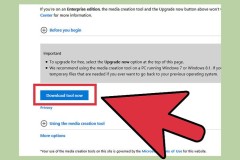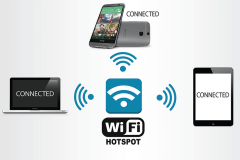Qua phần 1, mình đã hướng dẫn các bạn cách Cách nâng cấp lên Windows 10 trực tiếp trên trang chủ của microsoft. Tiếp theo, là cách nâng cấp lên Windows 10 từ USB.
Những dụng cụ cần thiết là một chiếu USB 4gb trở lên hoặc một đĩa trắng cùng dung lượng.
Trước khi bạn bắt đầu, hãy nhớ lắp ổ flash vào một trong các cổng USB của bạn. Lưu ý rằng tất cả dữ liệu trên ổ đĩa sẽ bị xóa.
1. Thực hiện theo các bước từ 1 đến 3 ở trên, cài đặt công cụ Tải xuống và khởi chạy nó.
2. Chọn “Create installation media…”
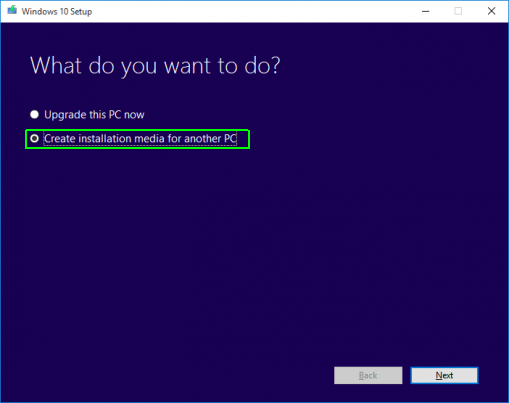
3. Chọn ngôn ngữ, ấn bản (32 hoặc 64 bit) của Windows. Đảm bảo lựa chọn của bạn khớp với các lựa chọn của (các) máy tính bạn muốn nâng cấp. Vì vậy, nếu bạn hiện đang có Windows 8 Home (64-bit), chọn Windows 10 Home 64-bit.
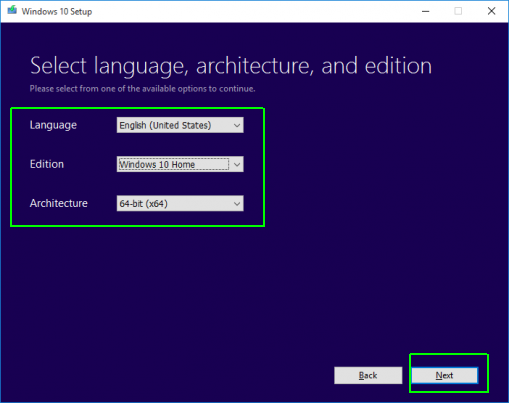
4. Chọn ổ flash USB. Nếu bạn định ghi đĩa này vào đĩa DVD, hãy chọn tập tin ISO và sau khi quá trình kết thúc, bạn sẽ phải sử dụng chương trình ghi đĩa DVD để ghi ISO vào đĩa.
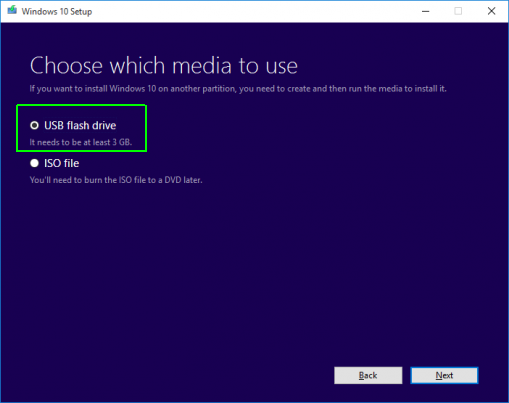
5. Nhấn Finish khi quá trình hoàn tất. Nếu bạn không có kế hoạch cài đặt Windows 10 ngay lập tức, bạn có thể xóa ổ đĩa và dừng lại ở đây.
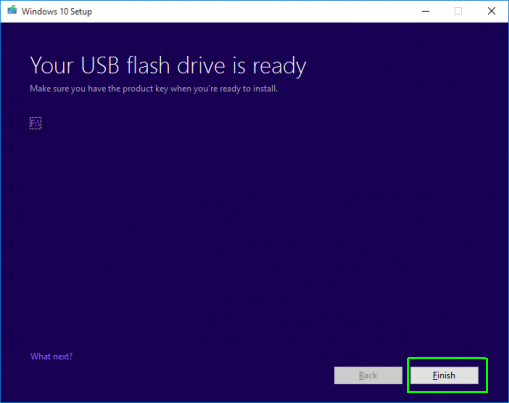
6. Khởi chạy setup.exe trên ổ flash để bắt đầu quá trình nâng cấp.
7. Chọn “Tải xuống và cài đặt bản cập nhật” và nhấp vào Tiếp theo. Nếu bạn đang vội vàng, hãy chọn “Not right now”. Đợi vài phút để cập nhật tải xuống.
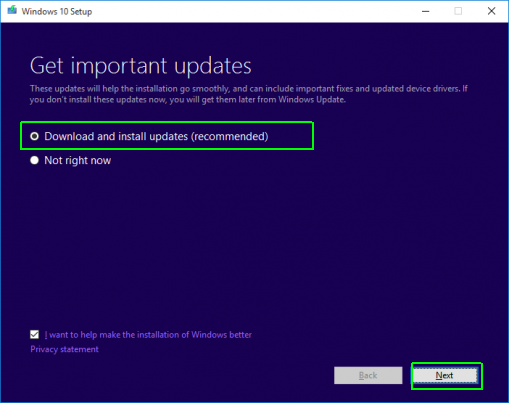
Nếu phần mềm hỏi bạn về khóa thiết bị, bạn đang sử dụng phiên bản Windows 10 sai để nâng cấp. Ví dụ: bạn có thể đang cố gắng cài đặt Windows 10 Home trên Windows 8.1 Pro hiện tại hoặc ngược lại. Các bước sau cũng giống như khi bạn cài đặt thông qua tải xuống trực tiếp.
8. Nhấp Chấp nhận. Phần mềm này mất vài phút để kiểm tra hệ thống của bạn.
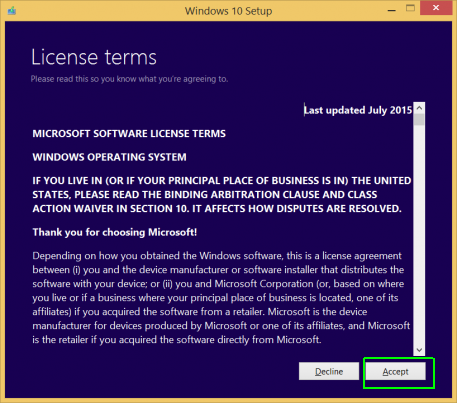
9. Nhấp Cài đặt. Bây giờ bạn có thể đi bộ ít nhất 30 phút. Sau khi hệ điều hành hoàn tất cài đặt, bạn sẽ thấy một màn hình hiển thị tên người dùng của bạn.

10. Nhấp vào nút Next.
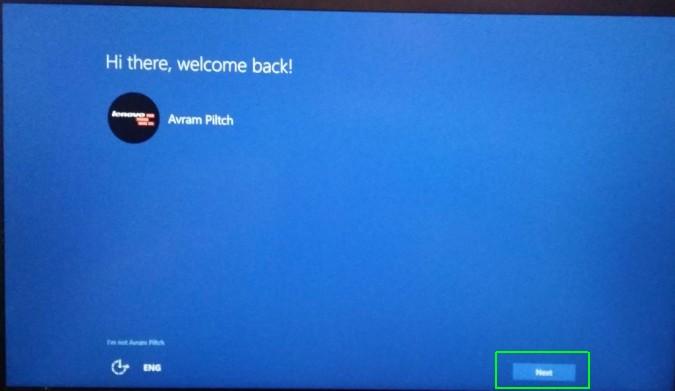
11. Chọn Sử dụng cài đặt Express.
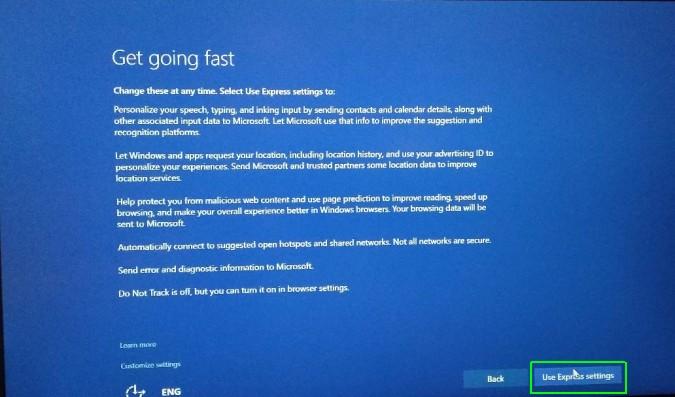
12. Nhấn Next lần nữa.
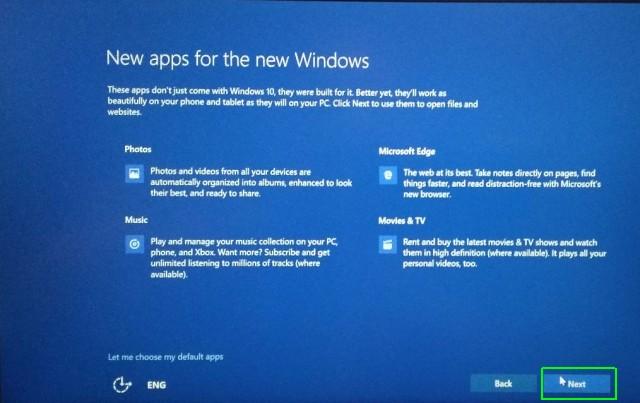
13. Đăng nhập vào máy tính của bạn.